Có khá nhiều lý do khiến bạn muốn xóa nền của bức ảnh đã chụp, chẳng hạn như thay đổi hình nền, tạo meme hay đơn giản vì nền quá xấu. Hiện tại, bạn có thể dễ dàng làm điều đó ngày trên thiết bị di động của mình với phần mềm PicsArt. Trong bài viết này, Taimienphi.vn sẽ hướng dẫn bạn cách xóa nền ảnh bằng công cụ Eraser trong PicsArt.
Dù lý do mà bạn muốn xóa nền khỏi ảnh của mình là gì, hãy yên tâm rằng bạn có thể xóa nền ảnh một cách nhanh chóng với PicsArt. PicsArt là một trong những ứng dụng chỉnh sửa ảnh tuyệt vời nhất trên di động, cung cấp một loạt công cụ cắt dán và chỉnh sửa ảnh mạnh mẽ nhưng dễ sử dụng để giúp người dùng tạo ra các bức ảnh ấn tượng theo cách mình muốn.

Cách sử dụng PicsArt xóa nền ảnh trên thiết bị Android, iOS
Khi nói đến xóa nền ảnh, PicsArt bao gồm một công cụ tuyệt vời, cho phép bạn loại bỏ nền ảnh ngay trên thiết bị di động của mình mà không cần nhờ đến bất kỳ chuyên gia chỉnh sửa ảnh nào và đây là các bước thực hiện đơn giản mà bạn có thể dễ dàng làm theo.
Cách xóa nền ảnh bằng PicsArt trên điện thoại
Bước 1: Bạn mở ứng dụng PicsArt và chạm vào biểu tượng dấu cộng ở cuối màn hình.
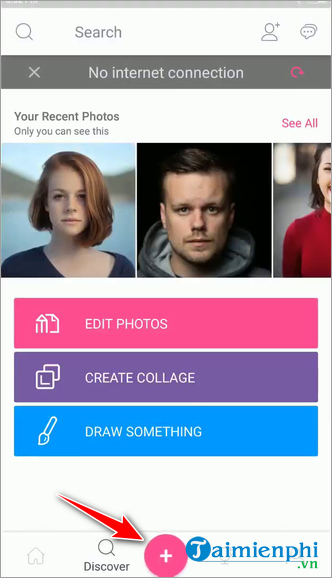
Bước 2: Chọn ảnh bạn muốn xóa nền từ thư viện ảnh.

Bước 3:Tại giao diện chỉnh sửa ảnh, bạn chạm vào Draw từ thanh công cụ bên dưới màn hình.

Bước 4: Bạn ấn giữ vào biểu tượng cục tẩy để mở menu của nó.

Bước 5: Tại đây, bạn có thể thay đổi kích thước nét tẩy và một số đặc điểm khác như độ mờ, giãn cách hay thiết kế.

Bước 6: Chạm vào công cụ Layer nằm ở góc dưới bên trái màn hình và bạn sẽ thấy rằng theo mặc định PicsArt sẽ tạo một layer trống nằm ttrên bức ảnh gốc của bạn. Bạn xóa layer đó đi để có thể tiến hành xóa nền ảnh.

Bước 7: Tiếp theo, bạn bắt đầu xóa nền ảnh. Bạn nên phóng to ảnh để dễ dàng thao tác hơn.

Bước 8:Nếu lỡ tay xóa đi chi tiết nào đó, bạn có thể hoàn tác với nút Undo.

Bước 9: Sau khi đã loại bỏ tất cả các pixel không cần thiết trong bức ảnh của mình, bạn chạm vào menu 3 dấu chấm ở góc trên bên phải màn hình và chọn Save Image để lưu ảnh đã xóa phông.

Vậy là bạn đã thành công xóa nền ảnh và tạo ra bức ảnh PNG của riêng mình mà có thể sử dụng ở bất cứ đâu theo ý muốn. Lưu ý rằng hình ảnh được lưu dưới định dạng PNG (.png).
Link tải PicsArt cho điện thoại Android và iOS mới nhất:
=> Link tải PicsArt cho Android

=> Link tải PicsArt cho iPhone

https://thuthuat.taimienphi.vn/cach-xoa-nen-anh-bang-picsart-tren-dien-thoai-62043n.aspx
Bên cạnh đó bạn cũng có thể sử dụng PicsArt trên điện thoại để tạo ảnh Facebook trong suốt. Đây là một trong những Hot Trend mới nhất hiện nay. Nếu chưa biết cách tạo ảnh Facebook trong suốt trên điện thoại bằng Picsart bạn có thể tham khảo hướng dẫn tại đây.
- Xem thêm: Cách tạo ảnh Facebook trong suốt trên điện thoại bằng Picsart.